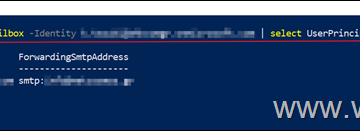Olet saattanut nähdä TV-kaupan tai mediatalon näyttävän samaa sisältöä useilla näytöillä. Jos olet joskus miettinyt, miten he tekevät sen, se on mahdollista laitteilla, kuten HDMI Splitter ja Chromecast.
Yhdistämällä kaksi televisiota yhteen voit katsella live-mediasisältöä kahdessa televisiossa samanaikaisesti. Sen lisäksi lentokentät, rautatieasemat ja ravintolat käyttävät tätä ominaisuutta asiakkaidensa mukavuuden vuoksi. HDMI Splitterin käyttö on yleinen vaihtoehto kahden television yhdistämiseen useimmille käyttäjille. On kuitenkin myös muita parempia vaihtoehtoja.
Tässä artikkelissa opit yhdistämään kaksi televisiota yhteen. Lopulta päätät, kumpi olisi sinulle parempi vaihtoehto.
Kuinka yhdistää kaksi televisiota?
Kahden television yhdistäminen on mahdollista muutaman lisälaitteen avulla. laitteet. Ennen kuin siirryt menetelmiin, huomaa, että voit katsoa täsmälleen samaa sisältöä molemmissa televisioissasi alla mainituilla menetelmillä. Mutta jos haluat katsoa eri kanavia kahdella televisiolla samalla kaapelitilauksella, se ei ole mahdollista.
Voit käyttää langallisia menetelmiä, kuten HDMI Splitteriä, kun taas langaton menetelmä, kuten Chromecast, on myös mahdollista yhdistää kaksi Televisiot yhdessä.
HDMI-jakajan käyttäminen


Ensimmäinen ja helpoin tapa yhdistää kaksi televisiota yhteen on HDMI-jakaja. Koska useimmissa HDMI-jakajissa ei ole äänitukea, varmista, että ostat ääniyhteensopivan jaottimen.
HDMI-jakajalla voit jakaa kaapelivastaanottimesta tulevan signaalin ja jakaa se kahdelle televisiolle. Ei vain kaapelisovittimesta, vaan voit myös käyttää tietokonettasi lähteenä.
Hanki HDMI-jakaja. Liitä virtajohto jaottimeen ja liitä se pistorasiaan.
 Hanki kaksi HDMI-kaapelia ja liitä molempien kaapelien toinen pää laitteen OUT-portteihin. splitter.
Hanki kaksi HDMI-kaapelia ja liitä molempien kaapelien toinen pää laitteen OUT-portteihin. splitter.
 Yhdistä kaksi muuta päätä televisioihin. Liitä HDMI IN-jakajakaapeli TV-lähteeseen ja olet valmis. Se alkaa näyttää samaa sisältöä molemmissa televisioissa.
Yhdistä kaksi muuta päätä televisioihin. Liitä HDMI IN-jakajakaapeli TV-lähteeseen ja olet valmis. Se alkaa näyttää samaa sisältöä molemmissa televisioissa.

Huomaa: Jos televisiossasi on RCA-tulo, sinun tulee käyttää RCA-HDMI-muunninta.
HDMI Over Cat5e/6 jakaja
HDMI Over Cat5e/6 Splitter käyttää Ethernet-ja HDMI-kaapeleita kahden television yhdistämiseen. Tässä laitteessa on pääasiassa kaksi osaa: lähetin ja vastaanotin. Kaapelointi voi olla melko sekavaa tätä laitetta käytettäessä. HDMI-kaapeliin verrattuna on kuitenkin paljon enemmän etuja, joita käsitellään alla olevassa vertailuosassa.
Hanki HDMI Over Cat5e/6-jakaja.Ota HDMI-kaapeli ja liitä toinen pää lähettimen HDMI IN-porttiin. toinen pää kaapelikotelon tai tietokoneesi HDMI OUT-porttiin.Ota kaksi sopivan pituista LAN-kaapelia ja aseta toinen pää lähettimen RJ-45-porttiin.Kytke LAN-kaapelin toinen pää jakajan vastaanotinkomponenttiin. ota toinen HDMI-kaapelipari ja liitä se vastaanottimen HDMI OUT-porttiin. Liitä HDMI-kaapelin toinen pää television HDMI IN-porttiin. Kun yhteys on valmis, voit lähettää kaksi televisiota helposti.
Chromecastin käyttäminen


Sisällön suoratoistaminen tietokoneelta televisioon on entistä helpommin saavutettavissa Chromecastin avulla. Se tarjoaa luotettavan yhteyden kahden television yhdistämiseen. Tämä on langaton lähestymistapa, eikä se vaadi lisälaitteita. Mutta ennen kuin jatkat tällä menetelmällä, varmista, että televisiosi on Chromecast-yhteensopiva. Varmista myös, että tietokoneeseen ja molempiin televisioihin on yhdistetty sama Wi-Fi.
Käynnistä Google Chrome tietokoneellasi. Napauta sitten Chrome-ikkunan oikeassa yläkulmassa olevaa valikkopainiketta. Valitse Cast käytettävissä olevista vaihtoehdoista.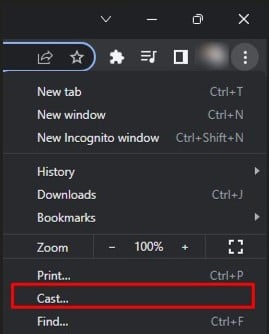
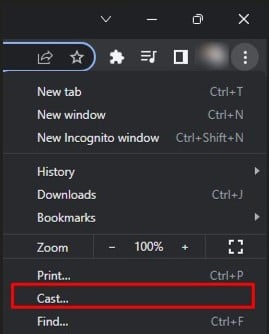 Valitse Chromecast-laitteesi. Se on ensimmäinen televisio, jossa suoratoistat sisältöä tietokoneeltasi.
Valitse Chromecast-laitteesi. Se on ensimmäinen televisio, jossa suoratoistat sisältöä tietokoneeltasi.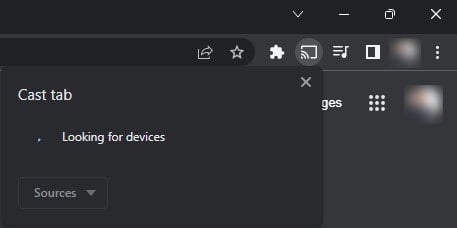
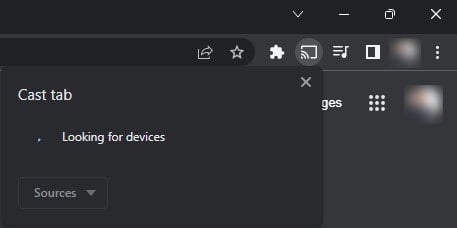 Avaa sitten uusi ikkuna Chromessa. Voit tehdä tämän painamalla Ctrl + N samanaikaisesti. Noudata jälleen vaiheita 2–4. Valitse tällä kertaa kuitenkin toinen televisio. Kun olet suorittanut nämä vaiheet, ensimmäisen Chrome-ikkunan sisältö suoratoistaa ensimmäiseen televisioon, kun taas toisen Chrome-ikkunan sisältö suoratoistaa toiseen televisioon.
Avaa sitten uusi ikkuna Chromessa. Voit tehdä tämän painamalla Ctrl + N samanaikaisesti. Noudata jälleen vaiheita 2–4. Valitse tällä kertaa kuitenkin toinen televisio. Kun olet suorittanut nämä vaiheet, ensimmäisen Chrome-ikkunan sisältö suoratoistaa ensimmäiseen televisioon, kun taas toisen Chrome-ikkunan sisältö suoratoistaa toiseen televisioon.
Mutta entä jos televisiossasi ei ole integroitua Chromecast-toimintoa? Ei hätää, voit ostaa Chromecast-laitteen ja käyttää sitä suoratoistoon molemmissa televisioissa. Sinun ei tarvitse edes ostaa erillistä Chromecastia kahdelle televisiolle.
Tarvitset kuitenkin myös HDMI-kaapelin ja osan HDMI-jakajan käytettäväksi Chromecastin kanssa.
Liitä virtalähde Chromecastin kaapeli virtalähteeseen ja käynnistä se. Ota sen HDMI-kaapeli ja liitä se HDMI-jaottimen HDMI IN-porttiin.
 Tuo pari HDMI-kaapelia ja liitä ne jaottimen kuhunkin HDMI OUT-porttiin. Liitä kaapeleiden toinen puoli kahden HDMI IN-porttiin. Televisiot yksitellen.
Tuo pari HDMI-kaapelia ja liitä ne jaottimen kuhunkin HDMI OUT-porttiin. Liitä kaapeleiden toinen puoli kahden HDMI IN-porttiin. Televisiot yksitellen.
 Kun olet valmis yhteys, se’on aika suoratoistaa tietokoneeltasi.
Kun olet valmis yhteys, se’on aika suoratoistaa tietokoneeltasi.
Koaksiaalisen jakajan käyttäminen Comcastin kanssa


Jos jos sinulla on kaapelitilaus Comcastilta, voit helposti yhdistää kaksi televisiota koaksiaalisen jaottimen avulla. Comcastin kaapelikotelossa on COAX OUT-portti ja HDMI OUT-portti, joten se on joustava koaksiaalisen jaottimen käyttämiseen.
Ota koaksiaalikaapelin pala ja kiristä sen toinen pää kaapelikotelon COAX OUT-porttiin. Ota saman kaapelin toinen pää ja liitä se jakajan COAX IN-liitäntään. Tartu nyt koaksiaalikaapelien pariin ja liitä kummankin kaapelin toinen pää jakajan OUT-porttiin. Ota näiden kahden kaapelin päät ja liitä ne. ne televisioidesi COAX IN-porttiin. Sen jälkeen he ovat valmiita näyttämään samanlaista sisältöä molemmissa televisioissa.
HDMI-jakaja vs. HDMI Over Cat5e/6 Splitter Vs. Chromecast
Nyt kun tiedät eri tapoja yhdistää kaksi televisiota yhteen, saatat miettiä, mikä voisi olla sinulle hyvä vaihtoehto. Jokaisella niistä on omat etunsa ja haittansa. Tarjoamme sinulle tietoja siitä, jotta voit tehdä päätöksen helposti.
HDMI-jakaja
HDMI-jakaja voi olla halvempi vaihtoehto, jos asennat kaksi televisiota kotiin tai verrattain pienempi etäisyys. HDMI-kaapelit tuottavat erinomaisen kuvanlaadun, kun niitä käytetään alle 10 metrin etäisyydellä. Mutta jos lähteen ja televisioiden välinen etäisyys on yli 10 metriä, TV-signaalit voivat heiketä latenssin vuoksi.


Huomaa, että HDMI-kaapeleiden hinnat nousevat pituuden kasvaessa. Monet käyttäjät jopa ilmoittivat kohtaavansa näytön välkkymisongelman HDMI:n kanssa. Lisäksi kaikissa HDMI-jakajissa ei ole ääntä tukevia toimintoja. Hinta voi nousta hieman korkeammalle sellaiselle, joka tukee ääntä. Joten suosittele HDMI-kaapeleita vain, jos sinulla ei ole merkittävää etäisyyttä HDMI-jaottimen ja televisioiden välillä.
HDMI Over Cat5e/6 Splitter
HDMI Over Cat5e/6 Splitter voi olla parempi vaihtoehto, jos haluat voittaa HDMI-jaottimen rajoitukset. Tämä on kaupallisesti eniten käytetty laite useamman kuin kahden television yhdistämiseen. Se sopii pitemmille etäisyyksille ja siihen mahtuu useampia televisioita. Se käyttää Ethernet-kaapeleita, jotka kestävät paljon paremmin häiriöitä kuin HDMI.


Tämän laitteen käyttö voi kuitenkin olla hektistä, koska se sisältää HDMI-kaapeleiden ja LAN-kaapeleiden käytön. Jos et halua sotkuisia johtoja, tämä laite ei ole sinua varten. Se on myös hieman kalliimpi kuin HDMI-jakajat. Lisäksi äänen lähettäminen ei ole mahdollista tällä laitteella. Joten tee valintasi sen mukaan.
Chromecast
Chromecastin ostaminen on paljon halvempaa kuin toisen laitteen ostaminen kahden television yhdistämiseksi. Chromecastin videon laatu on myös parempi kuin minkään muun laitteen.


Jos televisiossasi ei kuitenkaan ole Chromecast-yhteensopivuutta, tarvitset HDMI-jaottimen kahden television yhdistämiseen. Ja samat edut ja haitat, joista keskustelimme aiemmin HDMI-jakaja-osiossa.